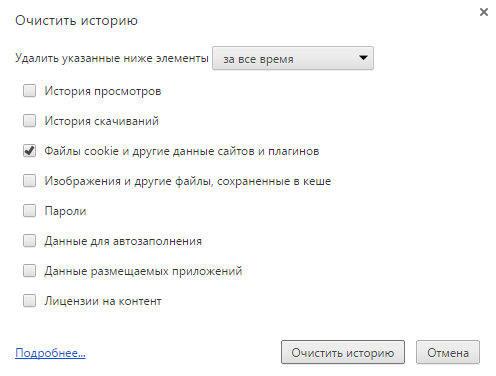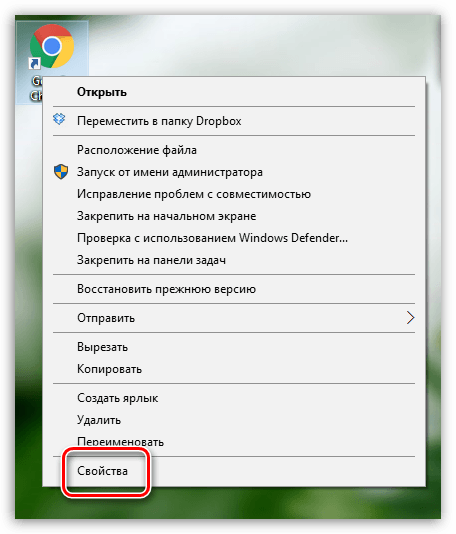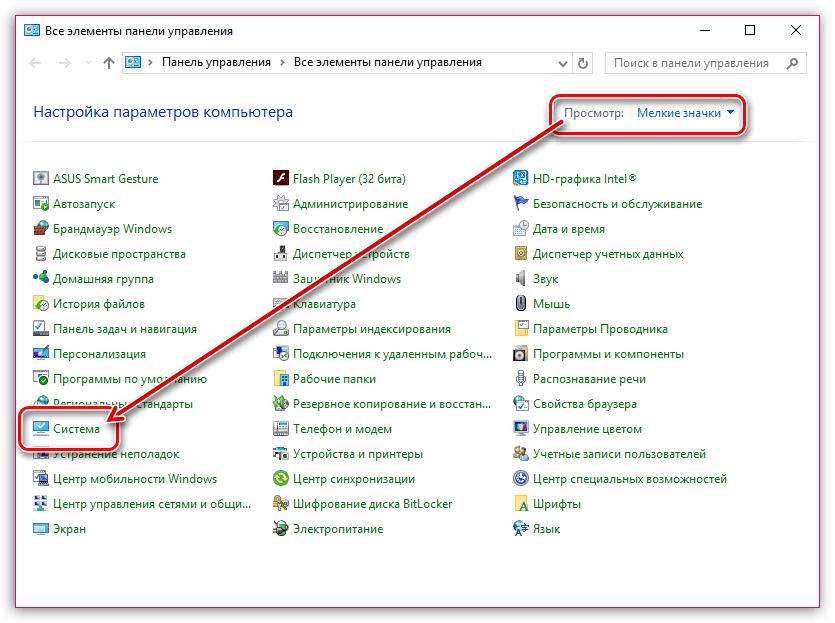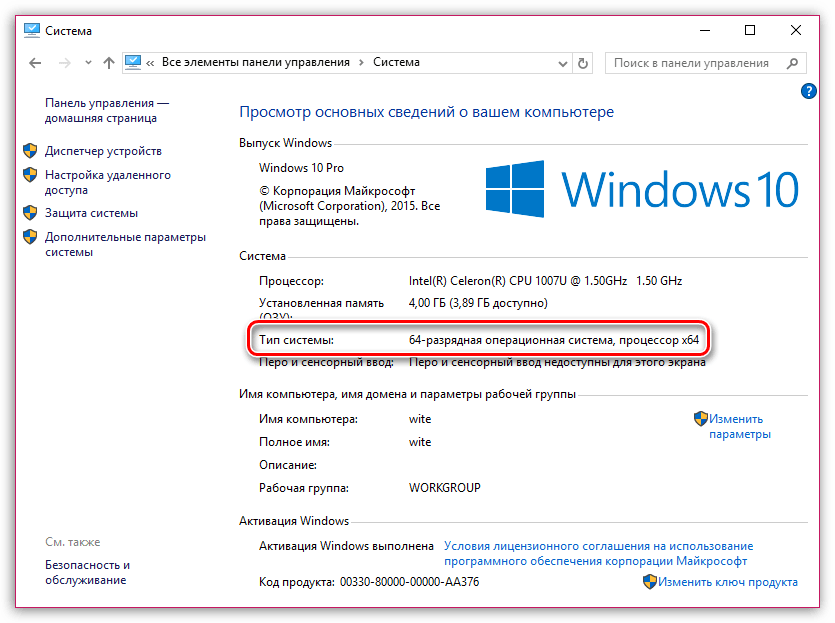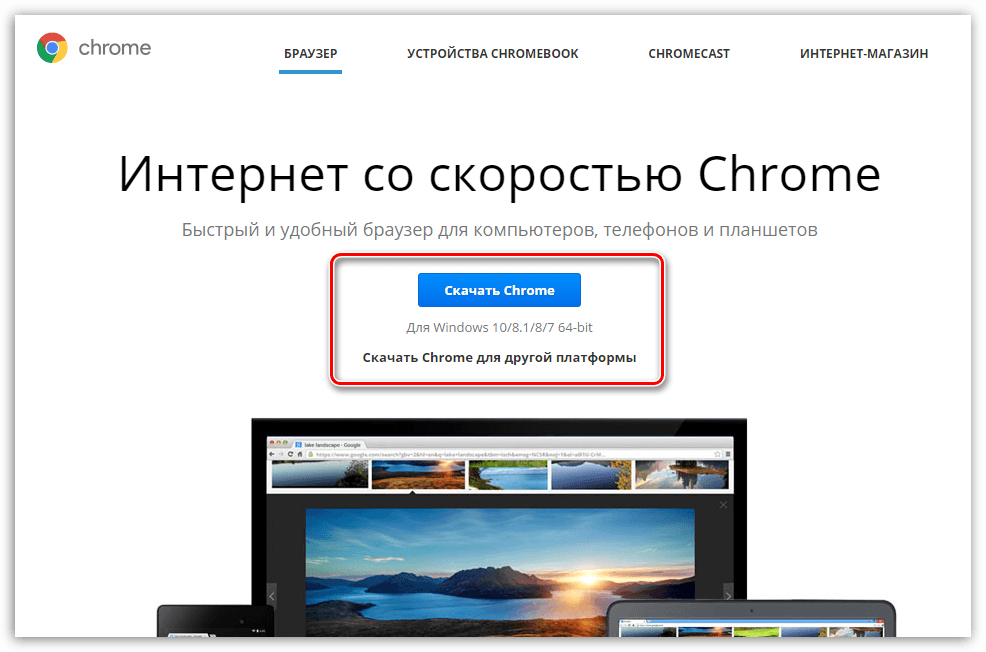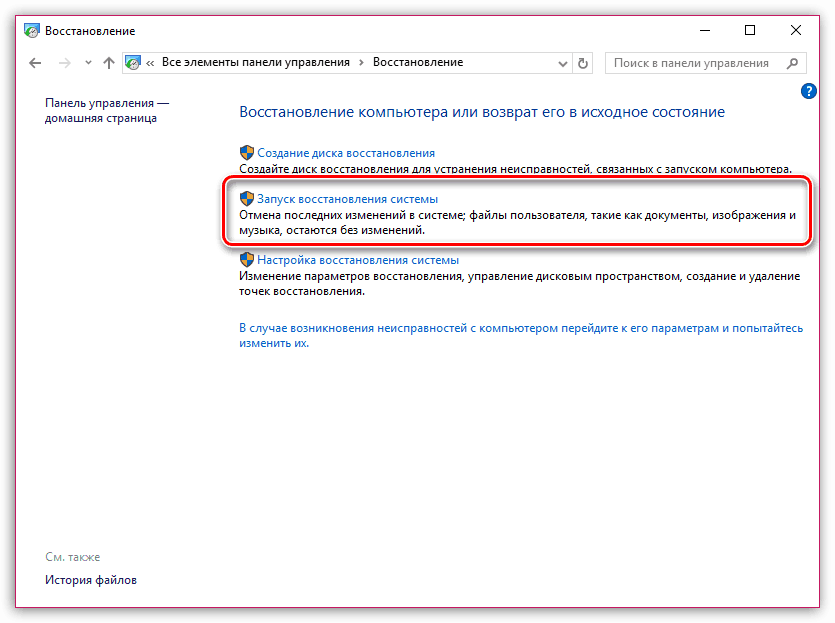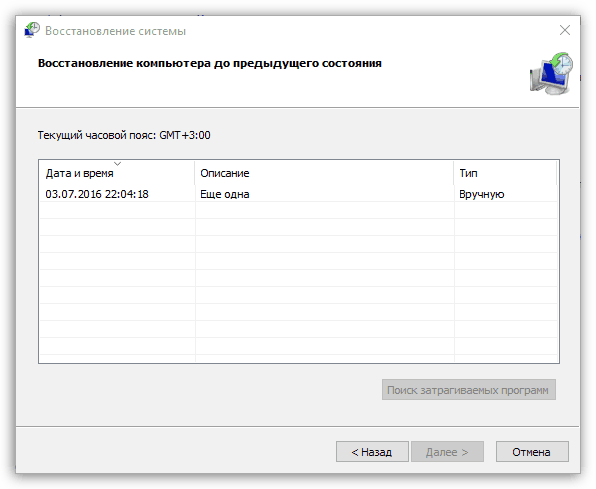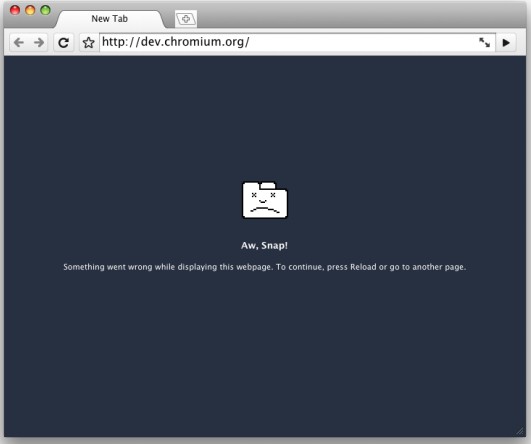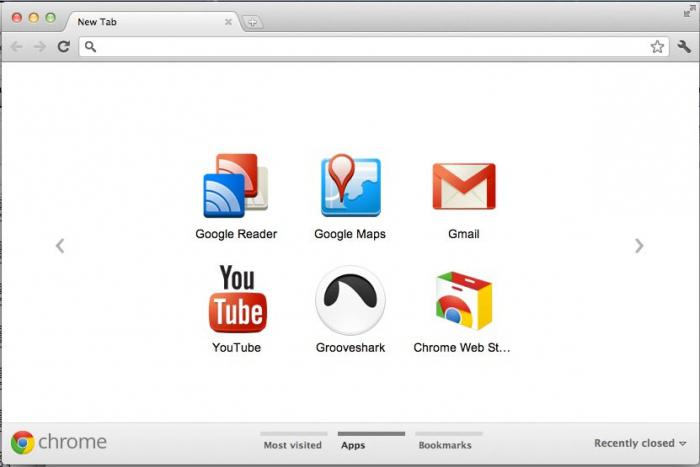Svetainės skyriai
Redaktoriaus pasirinkimas:
- Vaizdo html sprite dalies išvedimas
- 1c nomenklatūros papildomos informacijos ir papildomos informacijos nustatymas papildomos informacijos ir informacijos skirtumų
- Ką daryti, kai nėra registracijos duomenų
- Duomenų atrankos (formulių) užklausa programoje MS EXCEL Excel pasirinkimas pagal sąlygos makrokomandą
- Laikinas laikinas vienkartinis el. paštas Laikinasis el. paštas, pašto svetainės, registracija socialiniuose tinkluose
- Ką daryti, jei kompiuteris nemato telefono per USB prievadą
- Kaip įdiegti „Windows“ „Mac“?
- Asus rt n16 sąrankos programinė įranga
- Kaip sužinoti operacinės sistemos ir procesoriaus bitumą sistemoje „Windows“.
- Kaip išjungti „Windows“ užkardą: visiškai išjungti ir išjungti atskiras programas Kaip visiškai išjungti „Windows 7“ užkardą
Reklama
| Kodėl „Google“ neatsidaro mano kompiuteryje? „Google Chrome“ neatidaro puslapių arba kodėl tinklalapis nepasiekiamas |
|
Daugelis interneto vartotojų yra susidūrę su situacija, kai „Google Chrome“ naršyklė neatidaro visų ar kai kurių svetainių ir neatsako į užklausas. Naršyklė kurį laiką įkelia puslapius, o po to parodo pranešimą, kad šis tinklalapis yra šiuo metu nepasiekiamas. Yra gana daug priežasčių, kodėl Google Chrome neatsako į užklausas, o šiame straipsnyje aptariami dažniausiai pasitaikantys iš jų. Pirmas dalykas, kurį vartotojai turėtų patikrinti, kai „Google Chrome“ neatidaro tinklalapių, yra tai, ar internetas apskritai veikia. Jei neturite tinklo ryšio, naršyklė negalės atlikti savo funkcijų. Galite sužinoti, ar yra ryšys, naudodami specialią piktogramą „Windows“ dėkle. (sistemos laikrodžio ir datos kairėje). Piktogramoje schematiškai pavaizduotas kompiuteris ir tinkamas tinklo kabelis- pataisos laidas. Jei su savo namų tinklas kažkas negerai, piktogramos viršuje bus raudonas kryžius arba geltonas šauktukas. Kryžius reiškia, kad tinklas šiuo metu fiziškai nepasiekiamas. Patikrinkite, ar maršrutizatorius įjungtas ir ar kabelis kažkur neatsilaisvino. Jei viskas gerai, pabandykite patikrinti patchcord – galbūt jis nustojo perduoti signalą dėl kokių nors fizinė žala(sulenkimai, lenkimai, sukimasis, plyšimai, jungčių kontaktų oksidacija). Tokiu atveju turėsite pakeisti kabelį ir tiesiogiai prijungti IPT kabelį prie kompiuterio, apeinant maršruto parinktuvą. Geltona piktograma reiškia, kad su namų ryšiu viskas gerai, bet iš jūsų teikėjo gaunamas tinklas nepasiekiamas. Tokiu atveju pabandykite iš naujo paleisti maršrutizatorių naudodami specialią žiniatinklio sąsają arba tiesiog kelioms sekundėms atjunkite jį nuo maitinimo šaltinio. Jei tai nepadeda, susisiekite Techninė pagalba jūsų teikėjo abonentai ir palikite užklausą dėl tinklo trūkumo. Problemos su žiniatinklio ištekliaisJei tik kai kurie puslapiai neatsidaro „Google Chrome“, pabandykite šiek tiek palaukti. Šios problemos gali kilti dėl techninio darbo svetainės serveryje ar jūsų teikėjo arba dėl bet kokių kritinių situacijų. Tokiu atveju galite pabandyti paskambinti teikėjo techninei pagalbai ir palikti užklausą, tačiau greičiausiai „Chrome“ problemos išsispręs savaime per kelias valandas. DNS talpyklaKartais tokios situacijos gali būti susijusios su sistemos gedimais, kurie sugadina išsaugotus duomenis. Asmeninis kompiuteris DNS sprendiklio talpykla. DNS sukuria ryšį tarp svetainės serverio IP adreso ir nuorodos į jį. Jei su šia paslauga iškils kokių nors problemų, „Google Chrome“ „matys“ puslapius, bet negalės jų įkelti. Jei „Google Chrome“ įkeliama šiek tiek laiko, bet kai kurie tinklalapiai neatsidaro, pabandykite atlikti šiuos veiksmus: 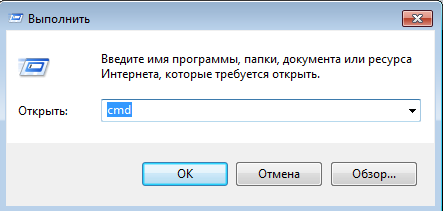 Naudodami šią komandą išvalysite DNS sprendiklio talpyklą kompiuteryje, kad „Chrome“ galėtų teisingai atpažinti užklausas prisijungti prie svetainių. „Google Chrome“ slapukų išvalymasKita klaida „šis tinklalapis nepasiekiamas“ priežastis yra jūsų naršyklės slapukų pažeidimas. Slapukai naudojami daugelio svetainių paslaugų informacijai saugoti. Jie įrašo jūsų prisijungimus, slaptažodžius ir pakeistus nustatymus. Kai paleidžiate tinklalapį „Google Chrome“, jis nuskaito informaciją iš slapukų, automatiškai prisijungia prie svetainės ir nustato visus nustatymus, tokius, kokius palikote paskutinį kartą, kai lankėtės.
Jei kas nors atsitiks su slapukais ir naršyklė neatidaro anksčiau lankytų išteklių, būtina juos išvalyti. Norėdami sužinoti, kaip išvalyti slapukus Google Chrome naršyklėje, rekomenduojame perskaityti šiame puslapyje pateiktą straipsnį. Antivirusinis nuskaitymas ir „Chrome“ valymasJei atlikus visus aukščiau aprašytus veiksmus koks nors puslapis naršyklėje vis tiek nepasiekiamas, rekomenduojama visiškai nuskaityti sistemą, ar nėra virusų. Galite naudoti bet kurį antivirusinė programa pagal savo skonį. Jei nenaudojate antivirusinės programos, labai rekomenduojama ją įdiegti asmeniniame kompiuteryje. Pavyzdžiui, galite naudoti nemokama programa iš Microsoft – Security Essentials. Po valymo Operacinė sistema nuo virusų, rekomenduojama jį papildomai patikrinti naudojant specialus naudingumas iš „Google“ – „Chrome Cleanup Tools“. Ją galima atsisiųsti iš oficialaus programos puslapio adresu https://www.google.com/chrome/cleanup-tool/. Dirbdamas kompiuteriu dėl įvairių veiksnių įtakos vartotojas gali patirti klaidų, netinkamai veikti naudojamos programos. Visų pirma, šiandien mes atidžiau pažvelgsime į problemą, kai „Google Chrome“ naršyklė neatidaro puslapių. Susidūrę su tuo, kad Google Chrome neatidaro puslapių, turėtumėte įtarti kelias problemas vienu metu, nes... Ne viena priežastis negali to sukelti. Laimei, viską galima ištaisyti, o sugaišę nuo 2 iki 15 minučių beveik garantuotai išspręsite problemą. Sistemoje gali tiesiog įvykti gedimas, dėl kurio reikalingus procesus Google naršyklė„Chrome“ buvo uždarytas. Patiems ieškoti ir pradėti šių procesų nėra prasmės, nes paprasčiausiai iš naujo paleidus kompiuterį galima išspręsti šią problemą. 2 būdas: išvalykite kompiuterįViena iš labiausiai tikėtinų priežasčių, kodėl naršyklė neveikia tinkamai, yra virusų veikimas kompiuteryje. Tokiu atveju turėsite praleisti šiek tiek laiko giliai nuskaityti naudodami antivirusinę programą arba, pavyzdžiui, specialią valymo priemonę. Dr.Web CureIt . Visos rastos grėsmės turi būti pašalintos, o tada kompiuteris turi būti paleistas iš naujo. 3 būdas: peržiūrėkite sparčiųjų klavišų ypatybesKaip taisyklė, dauguma „Google“ naudotojai„Chrome“ paleidžiama naudojant spartųjį klavišą darbalaukyje. Tačiau mažai žmonių supranta, kad virusas gali pakeisti nuorodą, pakeitęs vykdomojo failo adresą. Turime tuo įsitikinti. Dešiniuoju pelės mygtuku spustelėkite „Chrome“ nuorodą ir rodomame lange kontekstinis meniu spustelėkite mygtuką "Ypatybės" .
Skirtuke "Etiketė" lauke "Objektas" Įsitikinkite, kad turite tokio tipo adresą: „C:\Program Files\Google\Chrome\Application\chrome.exe“ Naudodami skirtingą išdėstymą galite matyti visiškai kitą adresą arba nedidelį tikrojo adreso papildymą, kuris gali atrodyti maždaug taip: „C:\Program Files\Google\Chrome\Application\chrome.exe --no-sandbox“
Toks adresas rodo, kad nustatėte neteisingą vykdomąjį adresą. Google failas Chrome. Galite pakeisti jį rankiniu būdu arba pakeisti nuorodą. Norėdami tai padaryti, eikite į aplanką, kuriame įdiegta „Google Chrome“ (adresas aukščiau), tada dešiniuoju pelės mygtuku spustelėkite „Chrome“ piktogramą, pažymėtą „Programa“, ir pasirodžiusiame lange pasirinkite elementą. „Siųsti“ – „Darbalaukis (sukurti nuorodą)“ .
4 būdas: iš naujo įdiekite naršyklęPrieš iš naujo įdiegdami naršyklę, turite ne tik ją pašalinti iš kompiuterio, bet ir visapusiškai ir visapusiškai, kartu sudėjus likusius registro aplankus ir raktus. Dėl Google pašalinimas Rekomenduojame naudoti „Chrome“ kompiuteryje speciali programa Revo Uninstaller , kuri leis pirmiausia pašalinti programą naudojant įmontuotą „Chrome“ pašalinimo programą, o tada savarankiškai nuskaityti, kad rastumėte likusius failus (o jų bus daug), o po to programa juos lengvai pašalins. Ir galiausiai, kada Chromo pašalinimas bus baigtas, galite pradėti atsisiųsti naują naršyklės versiją. Čia yra vienas mažas niuansas: kai kurie „Windows“ naudotojai susiduria su problema, kai „Google Chrome“ svetainė automatiškai siūlo atsisiųsti netinkamą jums reikalingos naršyklės versiją. Žinoma, po įdiegimo naršyklė neveiks tinkamai. „Chrome“ svetainėje siūlomos dvi „Windows“ skirtos naršyklės versijos: 32 ir 64 bitų. Ir visiškai įmanoma manyti, kad jūsų kompiuteryje anksčiau buvo įdiegta kitokio bitų dydžio versija nei jūsų kompiuteris. Jei nežinote savo kompiuterio bitumo, atidarykite meniu "Kontrolės skydelis" , nustatykite žiūrėjimo režimą „Mažosios piktogramos“ ir atidarykite skyrių "Sistema" .
Lange, kuris atsidaro šalia elemento "Sistemos tipas" galite pamatyti savo kompiuterio bitų talpą.
Apsiginklavę šia informacija, pereiname prie oficialios. Žemiau mygtuko „Atsisiųsti Chrome“ pamatysite siūlomą naršyklės versiją. Atkreipkite dėmesį, kad jei jis skiriasi nuo jūsų kompiuterio bitų gylio, spustelėkite žemiau esantį mygtuką „Atsisiųsti Chrome kitai platformai“ .
Atsidariusiame lange būsite paraginti atsisiųsti Google versija Chromas su tinkamu grąžto gyliu. Atsisiųskite jį į savo kompiuterį ir įdiekite.
5 būdas: sistemos grąžinimasJei naršyklė prieš kurį laiką veikė gerai, problemą galima išspręsti grąžinus sistemą iki taško, kai „Google Chrome“ nesukėlė jokių nepatogumų. Norėdami tai padaryti, atidarome "Kontrolės skydelis" , nustatykite žiūrėjimo režimą „Mažosios piktogramos“ ir atidarykite skyrių "atsistatymas" .
Naujame lange turėsite spustelėti elementą „Paleisti sistemos atkūrimą“ .
Ekrane pasirodys langas su galimais atkūrimo taškais. Pasirinkite tašką iš laikotarpio, kai nebuvo jokių problemų su naršykle.
Straipsnyje pateikiami pagrindiniai naršyklės problemų sprendimo būdai didėjančia tvarka. Pradėkite nuo paties pirmojo metodo ir eikite toliau sąraše. Tikimės, kad mūsų straipsnio dėka pasiekėte teigiamą rezultatą. Jūsų „Google Chrome“ naršyklė neatidaro interneto puslapių? Yra daug galimybių, kodėl taip gali nutikti. Pabandykime tai išsiaiškinti galimos priežastys ir būdus, kaip juos pašalinti. "Kaip du pirštai"Jei jūsų internetas neveikia ir Google Chrome neatidaro puslapių, priežastys gali slypėti paviršiuje. Nepradėkite panikuoti ir tvarkytis su nustatymais iš anksto. Pažiūrėkime pagrindines ir dažniausiai pasitaikančias parinktis, su kuriomis susiduria paprasti vartotojai. Patikrinkite šiuos dalykus:
PerkraukiteTaigi, nė viena iš aukščiau pasiūlytų parinkčių jums nepadėjo, o „Google Chrome“ vis tiek neatidaro puslapių. Yra keletas kitų būdų, kaip ištaisyti šią klaidą. Pirmiausia pabandykime ištrinti laikinuosius failus (slapukus). Norėdami tai padaryti, viršutiniame dešiniajame naršyklės kampe spustelėkite nustatymų mygtuką. Pasirodžiusiame meniu pasirinkite „Nustatymai“. Atsidariusiame skirtuke slinkite žemyn ekranu ir spustelėkite „Rodyti papildomi nustatymai". Papunktyje „Asmeniniai duomenys" spustelėkite mygtuką „Išvalyti istoriją...". Pažymime visus langelius, išskyrus išsaugotus slaptažodžius ir duomenis, skirtus automatiniam pildymui, ištriname istoriją visam laikui, o ne tik Paskutinę valandą bandome pereiti į bet kurį interneto puslapį.
EtiketėFaktas yra tas, kad visos programos keičia kompiuterio registrą be vartotojo žinios. Taip pat jūsų naršyklė gali bandyti atlikti kai kuriuos atnaujinimus jūsų asmeniniame kompiuteryje. Jei dar nesupratote, kodėl „Chrome“ neatidaro puslapių, išbandykite šią parinktį:
Jei ankstesnis punktas nepadeda ir „Google Chrome“ neatidaro puslapio, grįžkite atgal ir vietoje „--no-sandbox“ įveskite „--user-data-dir="c:\\\\\ \\\Naujas profilis" ". Vėl tikriname. Jei šis metodas jums padėjo, greičiausiai problemos šaltinis yra paslėptas paskyros nustatymuose. Paskutinė išeitisTaigi, jūsų „Google Chrome“ naršyklė neatidaro puslapių. Eikite į naršyklės nustatymų vietą. Norėdami tai padaryti, ieškokite failų ir aplankų ir raskite User Data\Default\. Šiame aplanke turite rasti failą Parinktys. Turime jį pervardyti arba ištrinti. Tačiau prieš tai darydami būtinai sukurkite atsarginė kopija, įtraukiant jį į archyvą. Pirmiausia pabandykite jį pervardyti, jei tai nepadeda, pabandykite jį ištrinti. Tai viskas. Jūsų naršyklė turėtų atgyti su visais skirtukais ir slaptažodžiais, taip pat aktyvia paskyra.
Net jei tai neveikia, pabandykite ieškoti šį failą administratoriaus vartotojų kataloguose ir ištrinkite jį ten. Jei tai jums nepadeda, paskutinis (radikalus) būdas išspręsti problemą yra iš naujo įdiegti naršyklę. Bet nenusimink. Jei esate karštas „Google Chrome“ naudojimo šalininkas, greičiausiai jau turite „Google“ paskyrą su sinchronizavimu, todėl iš naujo įdiegus, visi jūsų duomenys bus išsaugoti ir perkelti į nauja versija. Jei tai tik įpročio reikalas, tai gal tiesiog laikas išbandyti ką nors naujo. |
Populiarus:
Nauja
- 1c nomenklatūros papildomos informacijos ir papildomos informacijos nustatymas papildomos informacijos ir informacijos skirtumų
- Ką daryti, kai nėra registracijos duomenų
- Duomenų atrankos (formulių) užklausa programoje MS EXCEL Excel pasirinkimas pagal sąlygos makrokomandą
- Laikinas laikinas vienkartinis el. paštas Laikinasis el. paštas, pašto svetainės, registracija socialiniuose tinkluose
- Ką daryti, jei kompiuteris nemato telefono per USB prievadą
- Kaip įdiegti „Windows“ „Mac“?
- Asus rt n16 sąrankos programinė įranga
- Kaip sužinoti operacinės sistemos ir procesoriaus bitumą sistemoje „Windows“.
- Kaip išjungti „Windows“ užkardą: visiškai išjungti ir išjungti atskiras programas Kaip visiškai išjungti „Windows 7“ užkardą
- Galingas HTML failų konverteris į Doc, PDF, Excel, JPEG, tekstą naudojant Total HTML Converter programą